3 Главное окно Конструктора
После успешной авторизации откроется основное окно Конструктора, содержащее в верхнем меню разделы:
- Профстандарты;
- Квалификации;
- Оценочные средства;
- Классификаторы;
- Задачи.

Если осуществлен вход с устройства с невысоким разрешением экрана (смартфон, фаблет, небольшой планшет) или у пользователя в браузере установлен масштаб отображения намного больше 100%, то меню Конструктора будет отображаться подобно мобильному приложению (иконка в левом верхнем углу):
![]()

В этом случае при нажатии на иконку откроется выпадающее основное меню в формате мобильного устройства:
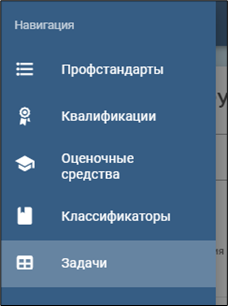
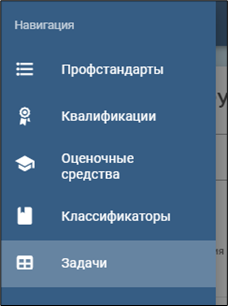
3.1 Личный кабинет пользователя
В правом верхнем углу находится иконка личного кабинета пользователя:

При нажатии появляется выпадающее меню личного кабинета:
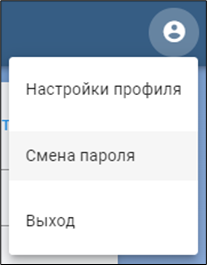
В пункте «Настройки профиля» необходимо произвести настройки персональных данных, для чего в соответствующих пунктах указать:
- Файл с собственным изображением нажатием кнопки «Изменить фото»;
- Фамилию, имя, отчество;
- Дату рождения (используя инструмент «Календарь» );
- Контактный телефон (в формате +7 (ХХХ) ХХХ-ХХ-ХХ).
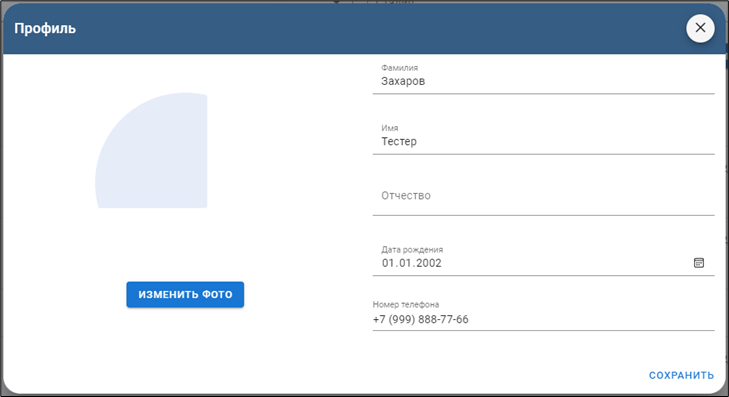
После нажатия «Сохранить» внесённые данные будут сохранены, а форма автоматически закрыта.
Пункт «Смена пароля» позволяет произвести смену пароля. Для этого в окне указать старый пароль и дважды повторить новый (это делается во избежание ошибок):
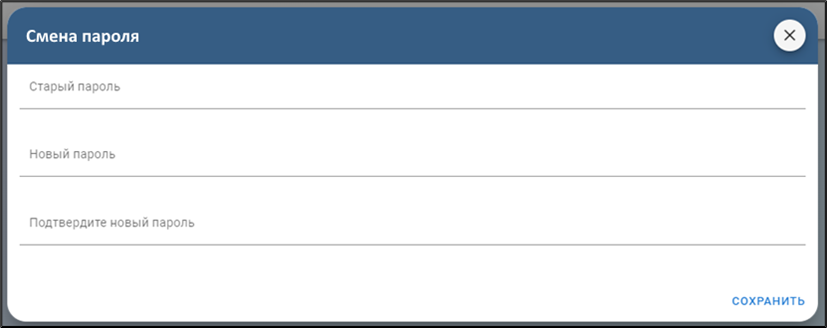
После нажатия «Сохранить» внесённые данные будут сохранены, а форма автоматически закрыта.
Пункт «Выход» осуществляет выход пользователя из учетной записи в Конструкторе.
